Най-добрият безплатен софтуер за файлов мениджър за Windows 11/10
Ако искате да изтеглите free file manager software for Windows 11/10 , вижте този списък. Ето някои от най-добрите и безплатни приложения за файлов мениджър, които можете да изтеглите за Windows 11 и Windows 10 . Независимо дали искате да преглеждате устройството си или да получите някои допълнителни функции, можете да използвате тези инструменти.
Софтуерът File Manager(File Manager ) предлага лесен и удобен начин за промяна на файлови атрибути. Windows има собствен файлов мениджър - File Explorer . Той е предназначен да опрости дейностите по управление на файлове в Windows . Въпреки че е добре, Windows Explorer не предлага раздели, интерфейс с два панела, инструменти за преименуване на пакетни файлове и други разширени функции. Това налага използването на алтернативи на File Explorer(File Explorer alternatives) за вашия компютърен живот. За щастие, няма недостиг на заместители на File Explorer , които вършат същата работа много по-добре от самия Explorer. По-долу можете да намерите списъка с безплатния софтуер за файлов мениджър за (File Manager)Windows 11/10/8/7които включват Shallot , Tablacus , XYplorer , FreeCommander , Unreal Commander , Multi-commander , Konverter и FileVoyager .

Безплатен софтуер за файлов мениджър за (File Manager)Windows 11/10
Ако не сте съвсем сигурни коя програма е най-подходяща за вас, ние ще ви помогнем да направите правилния избор с тези алтернативи и функции, които поддържат.
Най-добрият(Best) безплатен файлов мениджър за Windows 11/10 :
- FileVoyager
- Конвертор
- Multi-Commander
- Нереален командир
- FreeCommander
- XYplorer
- Таблакус
- шалот
- Един командир.
Нека да ги разгледаме.
1] FileVoyager
Освен че позволява обичайни операции с файлове като преименуване, копиране, преместване, свързване, изтриване и рециклиране на файлове, инструментът разполага с оформление с двоен панел. Това прави операциите по прехвърляне на файлове или папки между източници и дестинации по-лесни и безпроблемни.
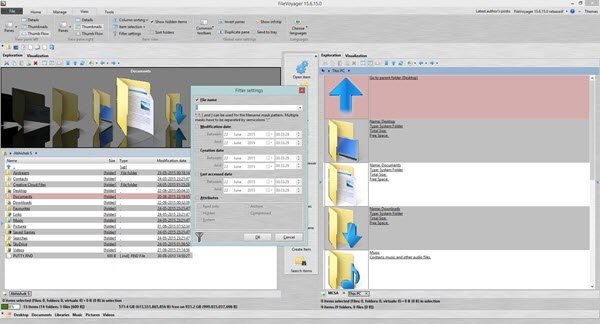
Преносимата версия на File Voyager поддържа множество преки пътища към папки по подразбиране, като документи, библиотеки(Libraries) и работен плот(Desktop) . Освен това можете лесно да получите достъп до инструмента за компресиране на файлове или да изпратите факс или имейл до избрания документ, като създадете преки пътища. Можете също да видите размера на файла/папката близо до всеки запис и да редактирате елементите в бележника.
FileVoyager позволява сърфиране в различни режими, като режими на отчет или миниатюри и има обширна колекция от инструменти.
2] Конвертор
Безплатният софтуер се доставя с впечатляващ набор от функции и е проектиран да съществува съвместно с Windows Explorer/ File Explorer . Това означава, че по никакъв начин не пречи на файловия мениджър по подразбиране. Подобно на FileVoyager , Konverter показва данни в два панела. Вграден инструмент за конвертиране на файлове поддържа много файлови формати. Например, има поддръжка за 2034 типа файлове с изображения, 795 audi, 230 видео, 102 3D файла. Освен това има огромен брой екстри, които правят инструмента много способна програма.
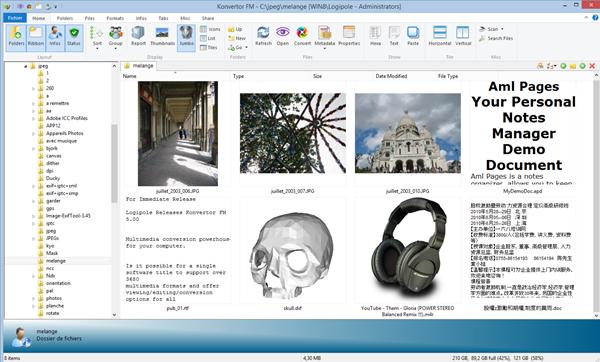
Като цяло Konverter е бърза и надеждна програма с плитка крива на обучение. Тази способност на програмата дава на своите потребители всички нива на опит, необходими за бързо и ефективно обработване и промяна на файлове.
3] Multi-Commander
Multi-Commander се оказва една от най-добрите алтернативи на стандартния File Explorer . Той разполага с голям брой инструменти и плъгини, които помагат на потребителите да управляват своите файлове и папки.

Програмата съдържа редица бутони, всички от които са много адаптивни. Освен това има преки пътища на устройството за отваряне на определени типове файлове и достъп до клона HKEY_CURRENT_USER на (HKEY_CURRENT_USER)системния регистър(Registry) .
4] Нереален(Unreal) командир(Unreal Commander)
Това е файлов мениджър с два екрана, предназначен да преодолее недостатъците на традиционния Windows File Explorer и да предложи по-удобен начин за контрол върху файлове и папки. програмата се предлага предварително заредена с набор от полезни функции и опции, като:
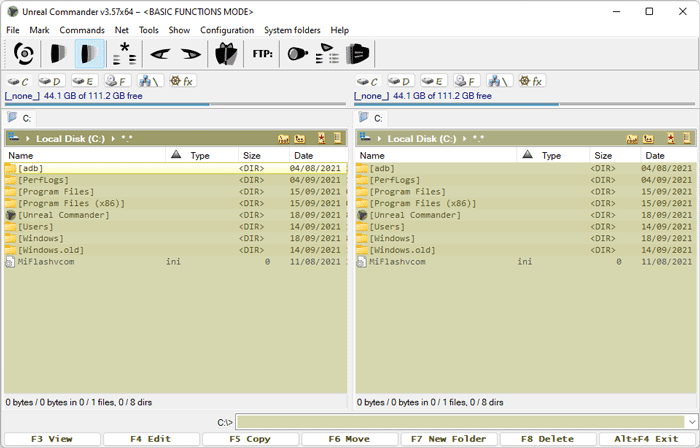
- Синхронизиране на директории(Directory) – Предлага възможност за отваряне на архиви с популярни формати ( ZIP , RAR , ACE , TAR и CAB )
- Инструмент за многократно преименуване – Позволява(Allows) преименуване на множество файлове едновременно, след като шаблонът за именуване с правила е дефиниран
- FTP връзка – Позволява(– Allows) бързо качване на файлове на FTP сървър.
5] FreeCommander
Инструментът се рекламира като лесна за използване алтернатива на стандартния файлов мениджър на (file manager)Windows . Подобно на други програми, споменати по-горе, Free Commander ви помага да извършвате всичките си ежедневни дейности в Windows с удобство.

Той има вграден инструмент за преглед на файлове за преглед на файлове в шестнадесетичен, двоичен, текстов или графичен формат. С този инструмент можете да зададете свои собствени клавишни комбинации и бутони на менюто за по-лесна навигация. Просто щракване с десния бутон върху папка или файл показва традиционното контекстно меню на Windows(Windows Context Menu) .
6] XYplorer
XYplorer издига основните и познати функции на File Explorer с една степен по-високо. Има многоезична поддръжка. Програмата избягва всякакви записи в системния регистър(Registry) или системните папки, което ви позволява да я използвате като преносимо приложение заедно с Explorer . Друга уникална характеристика на инструмента – позволява на потребителите да кодират своите раздели с цвят за по-лесно идентифициране.
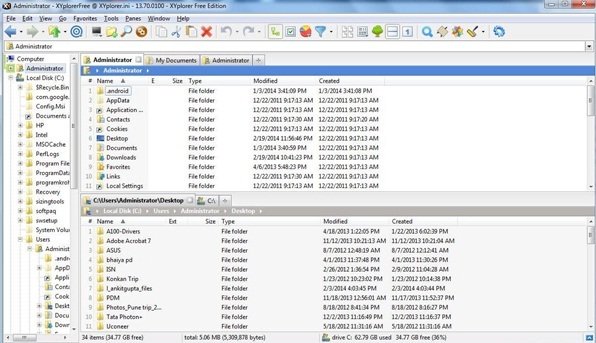
Освен горното, XYplorer изпълнява мощно търсене на файлове, отмяна или повторение на много нива, изглед на клон, настройки за изглед на папки, пакет
- Мощно търсене на файлове
- Отмяна или повторение на няколко нива
- Изглед на клон
- Настройки за изглед на папка
- Пакетно преименуване
- Цветни филтри
- Печат на директория
- Файлови етикети.
7] Таблак(Tablacus)
Този инструмент не изисква никаква инсталация, тъй като се предлага в преносима версия. Tablacus , основно добавя нови функции към оформлението на File Explorer , така че да ви е по-лесно да търсите файлове.

Дизайнът му е силно вдъхновен от File Explorer , но прави някои необходими промени във файловия мениджър. Най-очевидните са раздели, така че потребителят да не изисква десетки прозорци на Explorer да се отварят наведнъж.
8] Шалот(Shallot)
Shallot прави възможно персонализирането на интерфейса и конфигурирането на поведението и опциите на файловия мениджър според вашите предпочитания. Този гъвкав мениджър идва с интерфейс на плъгин, който добавя изобилие от удобни функции и гъвкавост. Безплатната програма поддържа вградени плъгини, стига да са написани на Python . Като такъв, можете да създадете свои собствени плъгини, за да автоматизирате няколко задачи за управление на файлове.

За безплатен и лесен начин за управление на файловете във вашата система, опитайте Shallot !
9] Един(One) командир(One Commander)
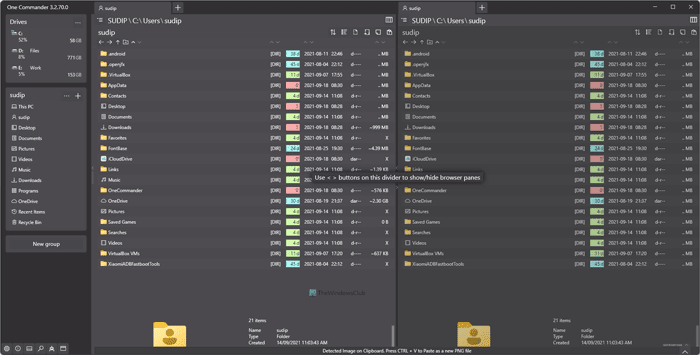
Вместо просто да бъде файлов мениджър с двоен прозорец, One Commander предлага както изглед с двоен прозорец, така и изглед с няколко колони. Можете да изберете това, когато го стартирате за първи път. Заедно с това можете да избирате между бели, тъмни и светли теми.
Кой е най-добрият безплатен файлов мениджър за компютър с Windows ?
Има множество удобни файлови мениджъри за Windows 11/10 и можете да използвате всички от тях, за да намерите най-добрата опция за вас. Въпреки това One Commander , Files , File Commander и т.н. са едни от най-добрите безплатни приложения за файлов мениджър за Windows 11/10 , които можете да изтеглите на вашия компютър, за да извлечете максимума от него.
Има ли по-добър файлов мениджър за Windows ?
Въпреки че вграденият File Explorer се обновява през последните няколко години, несъмнено може да намерите по-добър файлов мениджър за Windows 11/10 . Независимо дали искате групово да преименувате файлове или да направите нещо друго, гореспоменатите файлови мениджъри могат да ви позволят да направите това без проблем.
Вижте също: (Also see:) Files UWP File Manager app .
Кое бихте препоръчали?(Which one would you recommend?)
Related posts
Най-добрият безплатен софтуер за справочник за Windows 11/10
Най-добрият безплатен софтуер за управление на дялове за Windows 11/10
Най-добрият безплатен софтуер за изтегляне за Windows 11/10
Най-добър безплатен софтуер за писане на сценарий за Windows 11/10
Най-добрият безплатен софтуер за 3D File Viewer за преглед на 3D модели в Windows 11/10
Най-добрият безплатен софтуер за конвертиране на аудио формат за Windows 11/10
Най-добрият безплатен софтуер за поточно предаване на живо за компютър с Windows 11/10
Най-добрият безплатен софтуер за интернет сигурност за компютър с Windows 11/10
Най-добрият безплатен софтуер за разписание за Windows 11/10
Най-добрият безплатен софтуер за клавиатура и мишка за Windows 11/10
Най-добрият безплатен софтуер за воден знак за Windows 11/10
Най-добрият безплатен софтуер за монтиране на ISO за Windows 11/10
Най-добрият безплатен софтуер за видеоконференции за Windows 11/10
Най-добрият безплатен CAD софтуер за Windows 11/10 за улесняване на моделирането
Най-добрият безплатен софтуер за анимация за Windows 11/10
Какво е пясъчна кутия? Безплатен софтуер за пясъчна среда за компютър с Windows 11/10
Най-добрият безплатен софтуер за OCR за Windows 11/10
Най-добрият безплатен софтуер за цифров дневник за Windows 11/10
Оптимизирайте, компресирайте и намалявайте размера на PDF файла в Windows 11/10
Най-добрият безплатен софтуер за компресиране на файлове за Windows 11/10
